Google Chrome'da Kayıtlı Şifreleri Görüntüleme
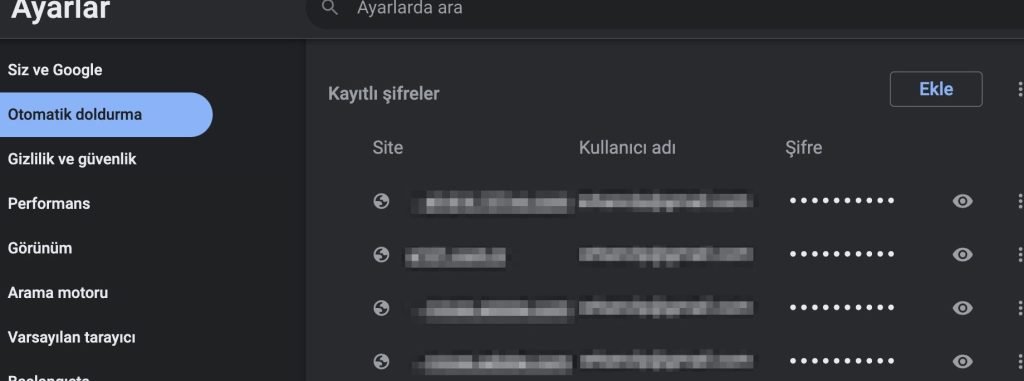
Google Chrome, günümüzde en çok kullanılan internet tarayıcılarından biridir ve birçok kullanıcı tarafından tercih edilmektedir. İnternet üzerinde gerçekleştirdiğiniz işlemlerde kullandığınız şifrelerinizi kaydetme özelliğine sahip olan Chrome, bu sayede kullanıcılarına büyük bir kolaylık sağlamaktadır. Ancak, zaman zaman kaydedilmiş şifrelerinizi görüntülemeniz gerekebilir. Bu durumda, Google Chrome'da kayıtlı şifrelerinizi görüntülemek için izlemeniz gereken adımlar hakkında bilgi sahibi olmanız önemlidir. Bu makalede, Google Chrome'da kayıtlı şifrelerinizi nasıl görüntüleyebileceğinizi adım adım anlatacağız.

Google Chrome'da Kayıtlı Şifreleri Görüntüleme
Google Chrome, kullanıcıların internet üzerinde gerçekleştirdikleri işlemlerde daha hızlı ve güvenli bir deneyim sunmak için şifrelerini kaydetme ve yönetme özelliğine sahiptir. Bu özellik sayesinde, kullanıcılar daha önceden giriş yapmış oldukları web sitelerine tekrar giriş yapmak istediklerinde şifrelerini hatırlamalarına gerek kalmaz. Peki, Google Chrome'da kaydedilmiş şifrelerinizi nasıl görüntüleyebilirsiniz? Bu yazımızda, bu süreci adım adım anlatacağız.
Google Chrome Şifre Yöneticisi'ne Erişim
Google Chrome'da kaydedilmiş şifrelerinizi görüntülemek için öncelikle şifre yöneticisine erişmeniz gerekmektedir. Bu işlemi gerçekleştirmek için Chrome tarayıcısında sağ üst köşede bulunan üç noktalı menüye tıklayarak Ayarlar bölümüne girin. Ayarlar sayfasında Otomatik Doldurma bölümünü bulun ve Şifreler seçeneğine tıklayın. Bu işlemle birlikte Google Chrome şifre yöneticisine erişmiş olacaksınız.
Kayıtlı Şifreleri Görüntüleme
Şifre yöneticisine eriştikten sonra, burada kaydedilmiş tüm şifrelerinizi görüntüleyebilirsiniz. Şifrelerinizi görüntülemek için ilgili web sitesinin yanındaki göz simgesine tıklayarak şifreyi görebilirsiniz. Bu noktada, Chrome sizden bilgisayarın parolasını girmenizi isteyebilir. Bu, şifrelerinizi koruma altına almak için alınan bir güvenlik önlemidir.
Şifreleri Düzenleme ve Silme
Google Chrome'da kaydedilmiş şifrelerinizi sadece görüntülemekle kalmaz, aynı zamanda düzenleyebilir veya silebilirsiniz. Şifre yöneticisinde, düzenlemek veya silmek istediğiniz şifrenin yanındaki üç noktalı menüye tıklayarak Düzenle veya Sil seçeneklerini kullanabilirsiniz.
Şifre Senkronizasyonu
Eğer birden fazla cihazda Google Chrome kullanıyorsanız, şifrelerinizi bu cihazlar arasında senkronize etmek isteyebilirsiniz. Bu sayede, bir cihazda kaydettiğiniz şifreyi başka bir cihazda da kullanabilirsiniz. Şifre senkronizasyonu için Chrome'da Google hesabınıza giriş yapmış olmanız gerekmektedir. Ayarlar > Google ve senkronizasyon bölümünden bu işlemi yönetebilirsiniz.
Şifre Güvenliği
Son olarak, şifre güvenliği konusunda dikkatli olmanız gerektiğini hatırlatmak isteriz. Google Chrome'un şifre yöneticisi, şifrelerinizi güvenli bir şekilde saklar. Ancak, özellikle ortak kullanılan bilgisayarlarda şifrelerinizi daha güvenli tutmak için Chrome'un şifre kaydetme özelliğini kullanmamak veya şifreleri düzenli olarak değiştirmek ISTENEBİLİR. Ayrıca, güçlü ve benzersiz şifreler kullanmak, online güvenliğiniz için önemlidir.
| İşlem | Açıklama |
|---|---|
| Şifre Yöneticisi'ne Erişim | Ayarlar > Otomatik Doldurma > Şifreler üzerinden şifre yöneticisine ulaşılır. |
| Kayıtlı Şifreleri Görüntüleme | Şifre yöneticisinde, göz simgesine tıklayarak şifreler görüntülenir. |
| Şifreleri Düzenleme ve Silme | Şifrelerin yanındaki üç noktalı menüden şifreler düzenlenir veya silinir. |
| Şifre Senkronizasyonu | Birden fazla cihazda aynı şifreleri kullanmak için senkronizasyon yapılır. |
| Şifre Güvenliği | Güçlü ve benzersiz şifreler kullanarak online güvenlik sağlanır. |
Sıkça Sorulan Sorular
Google Chrome'da Kayıtlı Şifrelerimi Nasıl Görüntüleyebilirim?
Google Chrome'da kayıtlı şifrelerinizi görüntülemek için öncelikle Chrome tarayıcınızı açın. Sağ üst köşede bulunan üç noktaya tıklayarak açılan menüden Ayarlar seçeneğine gidin. Ayarlar sayfasında Otomatik Doldurma bölümünü bulun ve Şifreler seçeneğine tıklayın. Bu sayfada, Chrome tarayıcınızda kayıtlı olan tüm şifrelerinizi görebilirsiniz. Ayrıca, belirli bir şifreyi görüntülemek için ilgili siteyi bulun ve Şifreyi Göster butonuna tıklayın. Tarayıcınız sizden şifrenizi doğrulamanızı isteyebilir.
Google Chrome Şifrelerimi Başka Birine Aktarmak Güvenli midir?
Google Chrome şifrelerinizi başka birine aktarmak, özellikle güvendiğiniz bir kişi veya cihaz değilse, riskli olabilir. Şifrelerinizi aktarmadan önce mutlaka güvenlik önlemlerini dikkate alın. Eğer şifrelerinizi bir csv dosyası olarak dışa aktarmaya karar verirseniz, bu dosyanın gizli tutulması önemlidir. Ayrıca, şifrelerinizi aktardığınız kişilerin veya cihazların güvenilir olduğundan emin olun. Mümkünse, şifrelerinizi aktarmak yerine, ihtiyaç duyulan şifreleri bire bir paylaşmayı düşünebilirsiniz.
Google Chrome'da Şifre Güncellemesi Nasıl Yapılır?
Google Chrome'da bir şifreyi güncellemek için öncelikle Ayarlar luego Otomatik Doldurma bölümünden Şifreler bölümüne gidin. Burada, güncellemek istediğiniz siteye ait şifreyi bulun ve yanındaki Düzenle butonuna tıklayın. Yeni şifrenizi girin ve Kaydet butonuna basın. Bu sayede, Chrome güncellenen şifreyi kaydedecektir. Eğer siteye tekrar giriş yaparken şifrenin değiştiğini fark ederse, sizden yeni şifreyi kaydetmenizi isteyebilir, bu isteği kabul ettiğinizde şifreniz güncellenecektir.
Google Chrome Şifre Yöneticisi Güvenli midir?
Google Chrome şifre yöneticisi, şifrelerinizi şifreli bir şekilde saklayarak güvenliğinizi sağlar. Ayrıca, şifrelerinizi sadece kayıtlı cihazlarınızdan ve hesabınızdan erişilebilir kılar. Ancak, herhangi bir sistem gibi Chrome şifre yöneticisi de %100 güvenlik garantisini veremez. Özellikle bilgisayarınıza veya hesabınıza yetkisiz erişim durumunda şifreleriniz risk altında olabilir. Bu nedenle, şifrelerinizi düzenli olarak güncellemek, karmaşık şifreler kullanmak ve iki adımlı doğrulama gibi ek güvenlik önlemlerini kullanmak her zaman önemlidir.
Google Chrome'da Kayıtlı Şifreleri Görüntüleme ile benzer diğer makaleleri öğrenmek istiyorsanız İnternet kategorisini ziyaret edebilirsiniz.

ilgili gönderiler